最初に表示されるホームページを So-net にする方法を知りたい(Microsoft Edge)
-
ここでは、Microsoft Edge を起動した際に、最初に表示されるページを So-net に設定する方法についてご案内しております。
-
いままで Microsoft Edge を起動すると So-net が開くようになっていたが、他社のページが出るように変わってしまった場合などにもご利用いただけます。
- 下記の例では、Windows 11 に付属している Microsoft Edge にてご案内しております。
下記の「+」からご確認ください。
Microsoft Edge の場合
1/7 Microsoft Edge を起動します
デスクトップやタスク バー上に Microsoft Edge が表示されていない場合は、スタートボタンからすべてのアプリを表示して起動します。
2/7 So-net のホームページを開きます
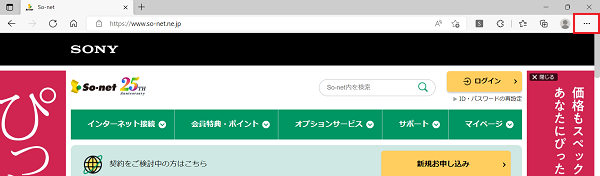
3/7 So-net のアドレス (URL) をコピーします
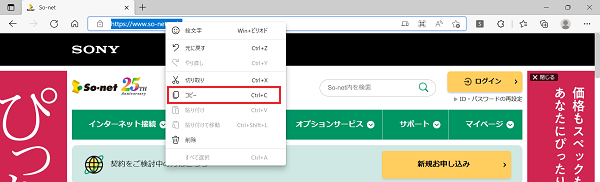
4/7 Microsoft Edge の画面右上の設定メニュー (
 ) を選択し、表示されたメニューから「設定」を選択します
) を選択し、表示されたメニューから「設定」を選択します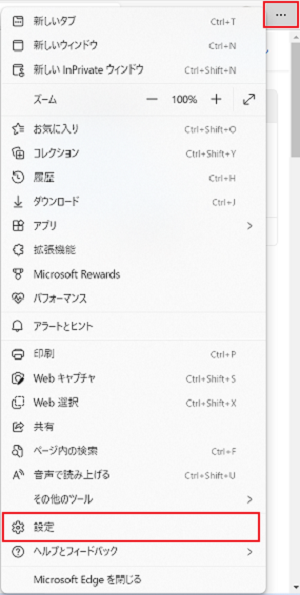
5/7 「設定」の画面から「[スタート]、[ホーム]、および[新規]タブ」を選択します
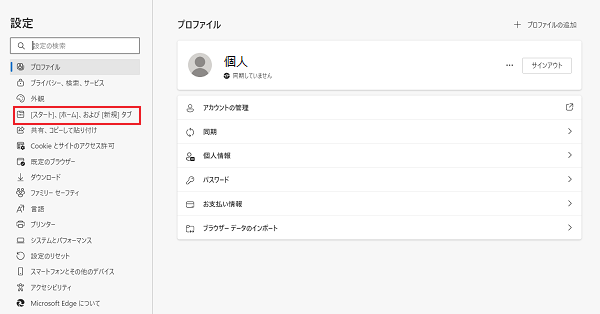
画面左の選択項目が表示されない場合
「設定」の左にある (
 ) から選択項目を表示させてください。
) から選択項目を表示させてください。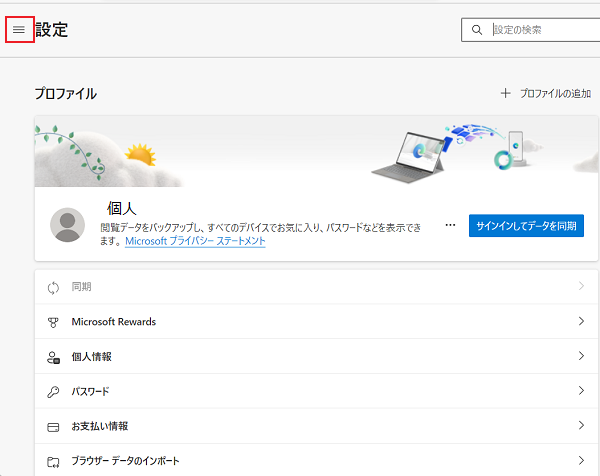
6/7 「Microsoft Edgeの起動時」の画面で「これらのページを開く」を選択し、「新しいページを追加してください」を選択します
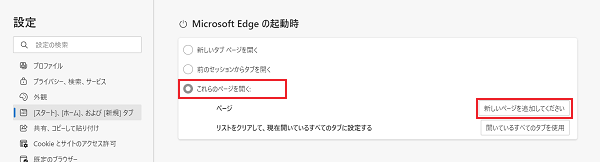
7/7 「新しいページを追加してください」の画面で、先ほどコピーした、表示したいホームページのアドレス (URL) を貼り付けます
アドレス (URL) を貼り付けた後に、追加ボタンを選択します。
手動で「https://www.so-net.ne.jp」と入力しても設定できます。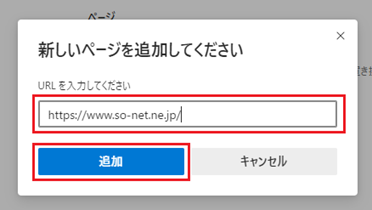
以上で、設定は完了です。
次回から Microsoft Edge を開くと、設定したページが開くようになります。-
このページはお役に立ちましたか?




